Dans cet article
Cette fenêtre de dialogue est accessible à partir du menu Rapports > Fiches de compte (voir la page Fiches de compte).

Comptes
Une liste de tous les comptes apparaît dans cette section.
Sélectionner tout
En activant cette fonction, toutes les fiches de compte présentes dans le plan comptable seront sélectionnées.
Si vous souhaitez imprimer une fiche de compte ou une sélection de fiches de compte, activez uniquement les comptes à imprimer.
Sélection des comptes avec la souris
- En cliquant sur le nom du compte, le compte est sélectionné et la sélection précédente est annulée.
- En cliquant sur la case à cocher du compte (à l'intérieur de la case), on sélectionne/désélectionne le compte et la sélection précédente reste inchangée.
- Pour sélectionner plusieurs comptes adjacents en même temps, il suffit de cliquer sur le premier, de maintenir le bouton gauche de la souris enfoncé, de déplacer la souris sur la liste et d'appuyer sur la barre d'espacement (touche espace).
- Pour une sélection multiple de plusieurs comptes non adjacents, maintenez la touche Ctrl ou Cmd (sur Mac) enfoncée, déplacez le bouton gauche de la souris sur la liste des comptes à sélectionner et appuyez sur la barre d'espacement (touche espace).
Sélection de comptes avec le clavier
- Utilisez les touches fléchées haut/bas pour faire défiler la liste des comptes et la barre d'espacement (touche espace) pour sélectionner/désélectionner le compte.
Chercher
Cette option permet une recherche immédiate d'un ou plusieurs comptes. Dans la case, entrez le numéro de compte ou la description du compte ; le programme filtrera les comptes qui ont les valeurs de recherche introduites.
Vous pouvez également saisir plusieurs comptes à afficher en même temps, ou combiner des comptes et des segments.
(voir les explications pour développeurs - en anglais seulement) :
- 1000|1001 montrera les mouvements des comptes 1000 et 1001
- 1000:01 montrera tous les mouvements du compte 1000 avec le segment 01.
Trier par numéro de compte
Si vous activez cette option, vous trierez les comptes en fonction de la sélection que vous appliquez dans le Filtre (en bas du dialogue). Par exemple, si des comptes, des centres de coûts ou des segments ont des acronymes, ils sont classés par ordre alphabétique.
Filtre
Cette fonction permet de filtrer toutes les fiches de compte ou une seule sélection, particulièrement:
- Les comptes, centres de coûts et segments - seront automatiquement filtrés si aucune sélection n'est choisie.
- Comptes - sont exclus les éventuels centres de coûts et segments.
- Comptes, centres de coûts - sont exclus les éventuels segments.
- Centres de coûts - sont exclus les comptes et d'éventuels segments.
- Segments - sont exclus les comptes ainsi que d'éventuels centres de coûts.
- Groupes - tous les groupes sont énumérés; il faut sélectionner les groupes que vous voulez imprimer.
- Classes - toutes les classes sont énumérées; il faut donc sélectionner les classes que vous voulez imprimer.
Mouvements effectifs et mouvements budget
Quand le tableau Budget est présent dans le fichier de la comptabilité, on peut choisir d'afficher et d'imprimer :
- Mouvements effectifs
Pour afficher les mouvements du tableau Écritures
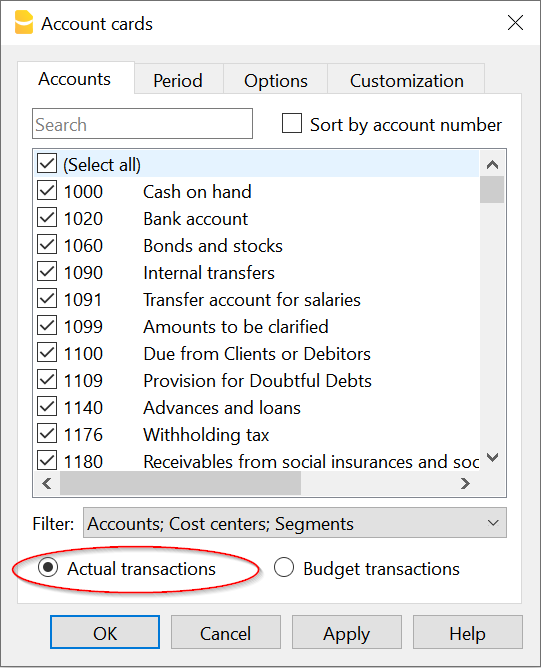
- Mouvements Budget
Pour afficher les mouvements du tableau Budget.
Si il n'y a pas de tableau Budget, mais des montants ont été insérés dans la colonne Budget du tableau Comptes (vue Budget), ceux-ci seront convertis en montants mensuels.
La subdivision effectuée par le programme est basée sur la date de début et de fin de la comptabilité (si la durée est de 1 an, ils seront répartis en 12 mensualités).
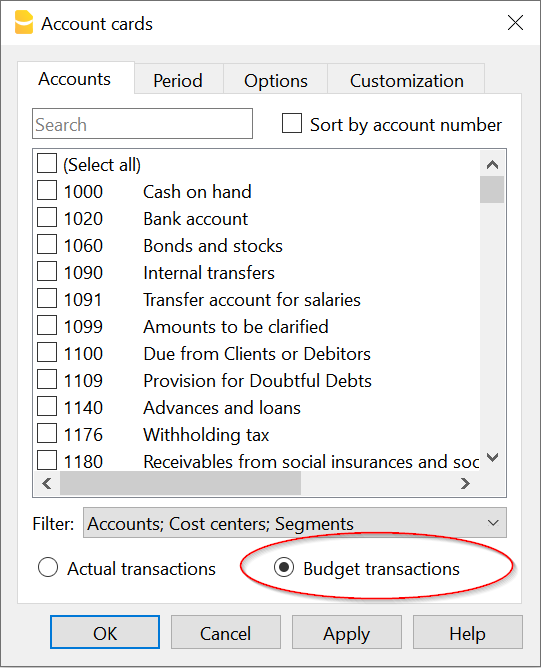
Différence dans les écritures -fiche de compte Groupe 00
Si vous rencontrez des différences dans les écritures (voir erreurs Différences Débit-Crédit), afin de comprendre où se trouve l'erreur, allez voir la fiche de compte du Groupe 00 (ou celle du groupe qui, dans votre plan comptable, regroupe tous les comptes de la BClasse 1, 2, 3 et 4).
La liste de tous les mouvements apparaît avec les soldes progressifs, dont la ligne, après chaque écriture, doit être égale à zéro. A partir de la ligne dont le solde n'est plus à zéro, il y a la différence.
Affichage du détail des écritures
En utilisant la fiche de compte Groupe 00, il est également possible d'afficher le détail des écritures.
Une fois la fiche de compte Groupe 00 sélectionnée, la liste des mouvements apparaît. Sélectionnez n'importe quelle colonne, faites un double-clic sur la colonne et l'écran de sélection des colonnes visibles apparaîtra. Sélectionnez la colonne "MouvementMontant". Après cette modification, la colonne Mouvement en CHF avec le détail des montants spécifiques apparaîtra dans l'écran ouvert par la fiche de compte Groupe 00.
Double-clic sur une colonne :
![]()
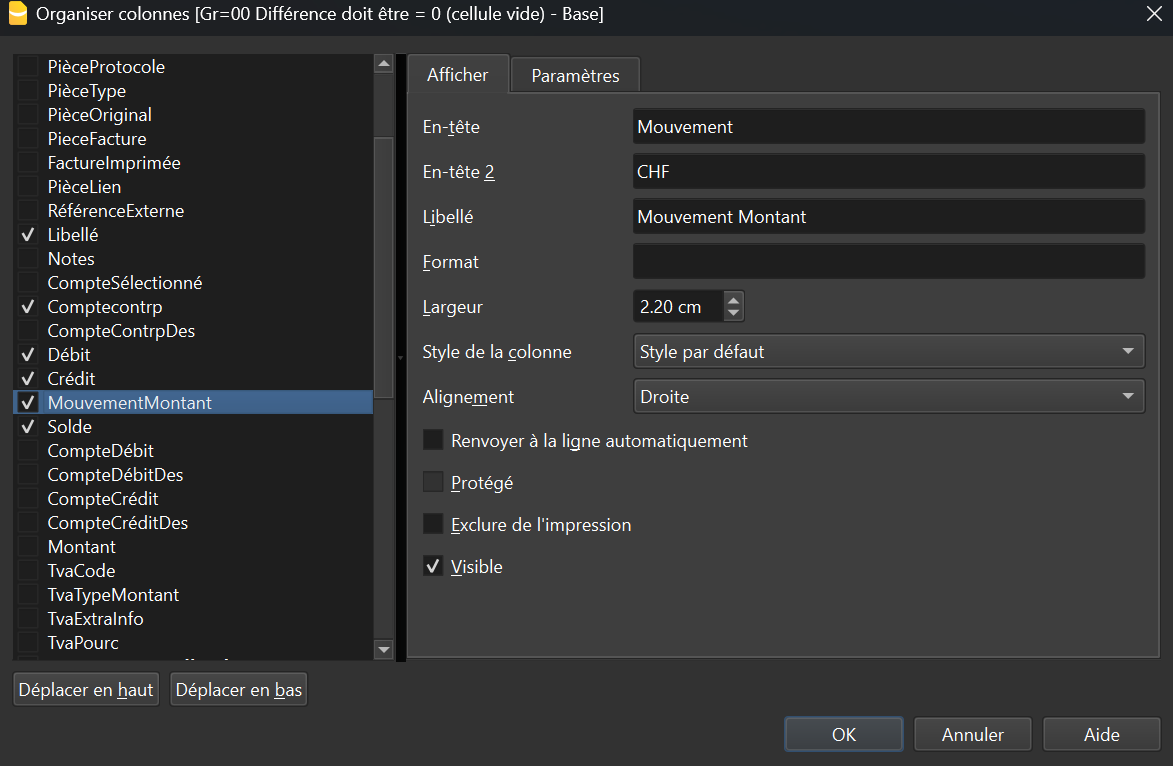
Ensuite, une nouvelle colonne "Mouvement CHF" sera ajoutée, qui affichera le détail des montants des mouvements individuels. Cette modification peut être utile, par exemple, lorsqu'une transaction comprenant la TVA a été enregistrée et que l'on souhaite avoir le détail de cet enregistrement en séparant la TVA.
Enregistrement de la facture avec TVA :

Détail de l'enregistrement de la facture avec TVA avec la Fiche de compte 00 et la colonne "MouvementMontant" activée :
